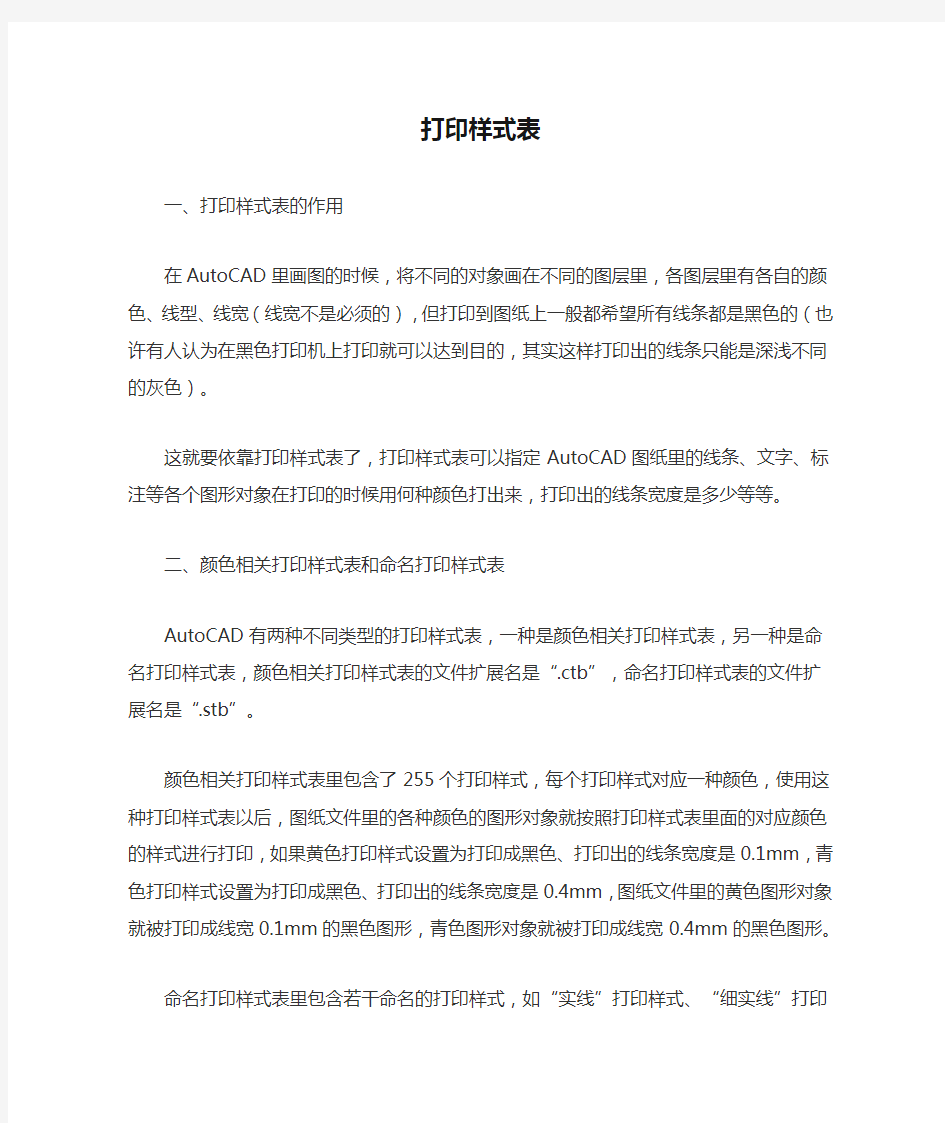打印样式表
打印样式表
一、打印样式表的作用
在AutoCAD里画图的时候,将不同的对象画在不同的图层里,各图层里有各自的颜色、线型、线宽(线宽不是必须的),但打印到图纸上一般都希望所有线条都是黑色的(也许有人认为在黑色打印机上打印就可以达到目的,其实这样打印出的线条只能是深浅不同的灰色)。
这就要依靠打印样式表了,打印样式表可以指定AutoCAD图纸里的线条、文字、标注等各个图形对象在打印的时候用何种颜色打出来,打印出的线条宽度是多少等等。
二、颜色相关打印样式表和命名打印样式表
AutoCAD有两种不同类型的打印样式表,一种是颜色相关打印样式表,另一种是命名打印样式表,颜色相关打印样式表的文件扩展名是“.ctb”,命名打印样式表的文件扩展名是“.stb”。
颜色相关打印样式表里包含了255个打印样式,每个打印样式对应一种颜色,使用这种打印样式表以后,图纸文件里的各种颜色的图形对象就按照打印样式表里面的对应颜色的样式进行打印,如果黄色打印样式设置为打印成黑色、打印出的线条宽度是0.1mm,青色打印样式设置为打印成黑色、打印出的线条宽度是0.4mm,图纸文件里的黄色图形对象就被打印成线宽0.1mm的黑色图形,青色图形对象就被打印成线宽0.4mm的黑色图形。
命名打印样式表里包含若干命名的打印样式,如“实线”打印样式、“细实线”
打印样式等等,这些打印样式可以任意增添或删减。画图的时候将命名打印样式表里的某个打印样式指定给某个图层,打印的时候被指定图层上的图形对象就按照指定的打印样式进行打印。也可以在画图的时候将命名打印样式表里的某个打印样式指定给某个图形对象,打印的时候被指定的图形对象也就按照指定的打印样式进行打印。
三、两种类型打印样式表的各自特点
颜色相关打印样式表是以图形对象的颜色来区分打印样式的,因此使用颜色相关打印样式表的图纸文件设置图层的时候应该将各图层设置成不同的颜色,图层里的图形对象的颜色和线宽应该“随层(ByLayer)”。图纸文件简单、直白,便于阅读。
命名打印样式表不以图形对象的颜色区分打印样式,而且命名打印样式表里的打印样式既可以指定给图层也可以指定给某个图形对象,因此有很大的灵活性,使用命名打印样式表的图纸文件里不但不同图层允许有相同的颜色,而且同一图层里的图形对象也可以选用不同的颜色和线宽。但容易引起混乱,阅读图纸文件的时候不易一目了然。
四、如何创建和编辑打印样式表
按照以下操作就可以创建一个新的打印样式表:操作菜单“文件”——“打印样式管理器”,在弹出的窗口双击“添加打印样式表向导”,点击“下一步”,在“添加打印样式表-开始”窗口点选“创建新打印样式表”,再点击“下一步”,在“添加打印样式表-选择打印样式表”窗口里点选“颜色相关打印样式表”或“命名打印样式表”,再点击“下一步”,在“添加打印样式表-文件名”窗口里输入新创建的打印样式表的名字,再依次点击“下一步”、“完成”。
假如你要将图纸文件里的红色图形对象打印成线宽为0.8mm的黑色,黄色图形对象打印成线宽为0.1mm的黑色,绿色图形对象打印成线宽为0.15mm的黑色,青色图形对象打印成线宽为0.4mm的黑色,就这样来编辑颜色相关打印样式表,双击要编辑的颜色相关打印样式表,打开“打印样式表编辑器”,点击“格式视图”选项卡,在“打印样式”里选中“红”色,在“特性”的“颜色”下拉列表里选定“黑”色,在“线宽”下拉列表里选定“0.8mm”,用同样的方法将“黄”色的特性颜色设置成“黑”色,线宽设置成“0.1mm”,将“绿”色的特性颜色设置成“黑”色,线宽设置成“0.15mm”,将“青”色的特性颜色设置成“黑”色,线宽设置成“0.4mm”,点击“保存并关闭”退出“打印样式表编辑器”。在“打印样式表编辑器”的“表视图”选项卡里也可以编辑颜色相关打印样式表,方法和在“格式视图”选项卡里相仿。
新创建的命名打印样式表里只有名为“普通”的打印样式,双击要编辑的命名打印样式表,打开“打印样式表编辑器”,点击“格式视图”选项卡,在“打印样式”里右击鼠标,点击“添加样式”,给添加的样式起个意义明确的名称,并设定该样式的打印颜色和线宽等特性,重复以上操作,直到添加完所有需要的样式为止,点击“保存并关闭”退出“打印样式表编辑器”。
五、怎样将打印样式表赋予图纸文件
在“页面设置管理器”可以将打印样式表赋予给图纸文件,打开图纸文件,在“模型”或“布局”里操作菜单“文件”——“页面设置管理器”,在打开的“页面设置管理器”窗口选择当前页面设置,点击“修改”,在打开的窗口里就可以选择打印机、图纸尺寸和要采用的打印样式表。
AutoCAD总是默认选用颜色相关打印样式表,在“页面设置管理器”里找不到命名打印样式表,要采用命名打印样式表必须运行命令“CONVERTPSTYLES”来指定要采用的命名打印样式表,以后就可以在“页面设置管理器”里找到命名样式表了。如果图纸文件已经采用了颜色相关打印样式表,还可以运行命令“CONVERTCTB”将颜色相关打印样式表转换成命名打印样式表,转换后的命名打印样式表里的各样式自动被赋予对应的图层。
六、怎样将命名打印样式指定给图层
如果图纸文件采用了命名打印样式表,就可以在“图层特性管理器”里将打印样式指定给各图层,操作菜单“格式”——“图层”,或直接在工具栏点击打开“图层特性管理器”,可以看到里面各图层的打印样式不再是虚的了,点击某图层的打印样式,可以重新选择打印样式。
也可以操作菜单“格式”——“打印样式”,给当前图层指定打印样式。
七、怎样将命名打印样式指定给图形对象
命名打印样式不但可以指定给图层,还可以直接指定给图形对象。选中图形对象后操作菜单“格式”——“打印样式”,就可以给选中的图形对象指定打印样式,也可以选中图形对象后在特性面板里进行指定,还可以在选中图形对象后直接用“特性”工具栏的“打印样式控制”工具指定。
如果指定给图形对象的打印样式与图形对象所在图层不一致,打印的时候将优先使用图形对象的打印样式。
八、monochrome打印样式表
如果在图层里设定了线宽并且希望用图层里设定的线宽进行打印,就可以采用AutoCAD里自带的名为“monochrome.ctb”的颜色相关打印样式表或名为“monochrome.stb”的命名打印样式表,这两个打印样式表仅指定用黑色来进行打印,线宽仍将使用对象原有的线宽。
知识点:CSS样式表的简单应用 知识点:CSS样式表的简单应用 考点说明: CSS样式表是《网络技术应用》第5章第2节中的一个知识点,属于学业水平测试的一个重要考点,也是一个难点。 一、选择题: 1. 下面哪种不是我们常见的CSS样式表。() A. 嵌入式样式表 B.内联样式表 C. 外联式样式表 D. 关联式样式表 2.根据下图判断当前页面使用的CSS加入方式是( ) A. 嵌入式样式表 B. 内联式样式表 C. 外联式样式表 D. 依赖式样式表 3. 在HTML中加入
,此为( ) A. 嵌入式样式表 B. 内联式样式表 C. 外联式样式表 D. 动态式样式表 4. 在HTML中加入CSS的方法有多种,其中把样式代码定义成一个文件,然后链接到被引用的网页中,这种方法称为( ) A. 直接编写 B. 外联式样式表 C. 内联式样式表 D. 嵌入式样式表 5. 在网站开发时,为了保证网站页面风格的一致,最好采用( ) A. 外联式样式表 B. 内联式样式表 C. 嵌入式样式表 D. JavaScript 6. 所谓外联式样式表,就是把样式定义为一个文件,然后在网页中调用该文件,这个文件的扩展名是( ) A. doc B. txt C. css D. bmp 7. css样式表中,若想只对当前页面应用样式,最好使用( ) A. 嵌入式样式表 B. 内联式样式表 C. 外链式样式表 D. 直接编写 8. 可以通过一个css文件管理网站中多个网页外观设置的是( ) A. 外联式样式表 B. 内联式样式表 C. JavaScript样式表 D. VBScript样式表速达打印样式设计 速达打印样式设计 示例版本:速达5000商业版3G V3.41. 适合版本:速达3000,3000pro,3000xp,5000,5000Pro 注:最下方有视频教程 操作路径 1. 在基础资料、单据、报表的打印样式选择框中都有一个选项"样式设计",单击该选项可以打开"打印样式设计"列表: 2. 列表右侧有一些编辑按钮,包括新增、修改、删除、恢复、导入、导出、关闭。其中各按钮的功能如下: 【新增】单击该按钮将增加一个新的单据样式(如图);
【修改】先在列表中选择某一单据样式的名称,单击【修改】按钮即可修改这一单据样式; 【删除】即将这一单据样式删除; 【恢复】如果修改了默认的格式后还可以通过此“恢复”功能,将单据的样式恢复到系统默认的样式; 【导入】如果您根据自己的需要设计了单据的样式,并且通过“导出”功能保存起来,以后还需要用到该样式时,可以通过“导入”功能将过去的单据样式导入系统中; 【导出】就是将自己设计的单据样式保存到系统指定的文件夹。 3. 系统能够对每一种业务单据分别定义相应的样式,单击不同的业务类别,该业务模块中所有的单据名称都显示在右边的选择框中,请在"样式名"栏录入新单据的名字,并选择一种模板,然后单击【OK】打开设计窗口(如图)。 1. 窗口中的样式是系统默认的样板,您可以在该样板的基础上进行适当的修改,也可以完全由自己来设计一种全新的 样式。 操作指南 对任何一个企业来说,单据的样式是相对固定的,比如单据中的名称等固定内容,我们称其为格式项;单据日期、单据号码、货品名称、单价、数量、金额等都是随时变动的,我们称它为数据项。对于格式项,您在单据中直接录入文字即可;对于数据项,我们有一套完整的取值公式。 如果我们需要把单据设计成如表1的样式该如何操作呢?下面我们就来重点介绍这一功能的操作方法。 1. 删除行 首先将单据中不需要的行选中,单击「报表处理」→「删除行」(如图);
CSS样式应用 课题名称:CSS样式应用 教学目的: 知识目标:1、掌握css基本语法 2、了解css 特点 能力目标:运用CSS样式布局网页的能力 情感目标:提高学生团结合作精神,提高学生竞争意识 教学重点:1、css基本语法 2、css基本特点 教学难点:样式表的应用 教学方法:讲授法、演示法、讨论法 课时安排:2课时 教学环境:多媒体教室 学习过程: 教学环节教学内容学生活动 新课导入请同学们观看下面两幅图,对比说出两幅图的差异: 图一未应用CSS样式找出两幅图片的差异,并由组长进行总结
图二应用了CSS样式 任务1 CSS样式应用 利用CSS将页面独立成更多的区域,在打开页面的时候,逐 层加载。这就避免了象表格嵌套那样将整个页面圈在一个大 表格里,使得页面体积变小,浏览速度变快。 一、如何插入样式表 当浏览器读到一个样式表时,浏览器会根据它来格式化 HTML文档。插入样式表的方法有三种: (1)外部样式表 顾名思义,外部样式表是指储存在html文档之外的独立 CSS文件中的样式表。当样式需要应用于很多页面时,外部 样式表将是理想的选择。在使用外部样式表的情况下,你可 以通过改变一个文件来改变整个站点的外观。每个页面使用
中: CAD打印样式简介 设置打印样式 使用打印样式可以从多方面控制对象的打印方式,打印样式也属 于对象的一种特性,它用于修改打印图形的外观。用户可以设置打印样式来替代其他对象原有的颜色、线型和线宽特性。 打印样式表是指定给布局选项卡或“模型”选项卡的打印样式的 集合。打印样式表有两种类型:颜色相关打印样式表和命名打印样式表。颜色相关打印样式表(CTB)用对象的颜色来确定打印特征(例如 线宽)。例如,图形中所有红色的对象均以相同方式打印,可以在颜色相关打印样式表中编辑打印样式,但不能添加或删除打印样式。另外,该打印样式表中有256种打印样式,每种样式对应一种颜色。命名打印样式表(STB)包括用户定义的打印样式。使用命名打印样式表时,具有相同颜色的对象可能会以不同方式打印,这取决于指定给对象的打印样式。命名打印样式表的数量取决于用户的需要量,用户可以将命名打印样式像所有其他特性一样指定给对象或布局。 颜色相关打印样式 在AutoCAD 2008中,颜色相关打印样式是以对象的颜色为基础,用颜色来控制笔号、线型和线宽等参数。通过使用颜色相关打印样式来控制对象的打印方式,确保所有颜色相同的对象以相同的方式打印。该打印样式是由颜色相关打印样式表所定义的,文件扩展名为“.ct b”。
用户若要使用颜色相关打印样式的模式,可通过下面的操作来进行设置。 (1)执行“工具”→“选项”命令,打开“选项”对话框,在该对话框中进入“打印和发布”选项卡,如图11-1所示。 图11-1 “打印和发布”选项卡 (2)在“打印和发布”选项卡中单击“打印样式表设置”按钮,打开“打印样式表设置”对话框,如图11-2所示。
css样式大全(精华版) 字体属性:(font) 大小{font-size: x-large;}(特大) xx-small;(极小) 一般中文用不到,只要用数值就可以,单位:PX、PD 样式{font-style: oblique;}(偏斜体) italic;(斜体) normal;(正常) 行高{line-height: normal;}(正常) 单位:PX、PD、EM 粗细{font-weight: bold;}(粗体) lighter;(细体) normal;(正常) 变体{font-variant: small-caps;}(小型大写字母) normal;(正常) 大小写{text-transform: capitalize;}(首字母大写) uppercase;(大写) lowercase;(小写) none;(无) 修饰{text-decoration: underline;}(下划线) overline;(上划线) line-through;(删除线) blink;(闪烁) 常用字体:(font-family) "Courier New", Courier, monospace, "Times New Roman", Times, serif, Arial, Helvetica, sans-serif, Verdana 背景属性:(background) 色彩{background-color: #FFFFFF;} 图片{background-image: url();} 重复{background-repeat: no-repeat;} 滚动{background-attachment: fixed;}(固定) scroll;(滚动) 位置{background-position: left;}(水平) top(垂直); 简写方法{background:#000 url(..) repeat fixed left top;} /*简写·这个在阅读代码中经常出现,要认真的研究*/ 区块属性:(Block) /*这个属性第一次认识,要多多研究*/ 字间距{letter-spacing: normal;} 数值/*这个属性似乎有用,多实践下*/ 对齐{text-align: justify;}(两端对齐) left;(左对齐) right;(右对齐) center;(居中) 缩进{text-indent: 数值px;} 垂直对齐{vertical-align: baseline;}(基线) sub;(下标) super;(下标) top; text-top; middle; bottom; text-bottom; 词间距word-spacing: normal; 数值 空格white-space: pre;(保留) nowrap;(不换行)
CAD转PDF打印样式 CAD打印样式表有什么作用?CTB和STB有何区别? 打印样式通过确定打印特性(例如线宽、颜色和填充样式)来控制对象或布局的打印方式。打印样式表中收集了多组打印样式。打印样式管理器是一个窗口,其中显示了所有可用的打印样式表。 打印样式有两种类型:颜色相关和命名。一个图形只能使用一种类型的打印样式表。用户可以在两种打印样式表之间转换。也可以在设置了图形的打印样式表类型之后,修改所设置的类型。 打印样式可分为颜色相关打印样式表(*.CTB)和命名打印样式表(*.STB)两种模式。颜色相关打印样式以对象的颜色为基础,共有255种颜色相关打印样式。在颜色相关打印样式模式下,通过调整与对象颜色对应的打印样式可以控制所有具有同种颜色的对象的打印方式。 命名打印样式可以独立于对象的颜色使用。使用这些打印样式表可以使图形中的每个对象以不同颜色打印,与对象本身的颜色无关。 颜色相关打印样式表以“.ctb”为文件扩展名保存,而命名打印样式表以“.stb”为文件扩展名保存,均保存在CAD系统主目录中的“plotstyles”子文件夹中。 一、颜色相关打印样式表(*.CTB)的使用和编辑 颜色相关样式表通过颜色来控制打印输出的颜色、线宽,操作起来比较简单,大家用得比较多,CAD也提供了一些常用的打印样式表,有彩色的、灰度的(grayscale.ctb)、单色的(monochrome.ctb),直接选用即可。 如果想使用CAD自带的CTB文件,同时不同图形打印粗细要有所区别,必须给图层或对象设置好合适的线宽值,因为CTB文件中输出线宽的默认设置是“使用对象线宽”。如果在绘图的时候没有设置线宽,但打印时又希望线宽有差别,就需要对CTB 文件进行编辑,在打印对话框选择CTB文件后,点后面的编辑按钮就可以手动调整不同颜色输出的线宽值,如下图所示:
(完整版)《CSS样式》习题答案 一、选择题 1.CSS是( C )的缩写。 A.C olorful S tyle S heets B.C omputer S tyle S heets C.C ascading S tyle S heets D.C reative S tyle S heets 2.引用外部样式表的格式是( B )。 A.
网站 网站 请指出这个几字的颜色及对齐方式 请指出这个几字的颜色及对齐方式 请指出这个几字的颜色